
在我的探索中,我发现自己正在辩论应该使用哪个平台进行读书–苹果自己的iBooks或亚马逊的iPad版Kindle。确实,还有其他读者,例如Stanza,但出于这篇评论的目的,我将重点关注前两者。
iBooks
iBooks可以从应用商店免费下载,并且可能是第一个下载新应用时下载的应用之一。 iDevice。
这是iBooks的基本库视图。非常图形和图书馆。您真的觉得您拥有图书。
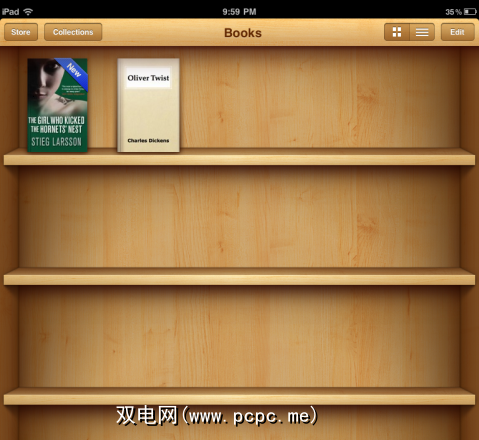
可以搜索您的图书馆,而且搜索是实时的,因此输入时结果会更新。您可以轻松地对书籍进行排序并删除它们以自定义您的图书馆。这一切都非常直接和方便。
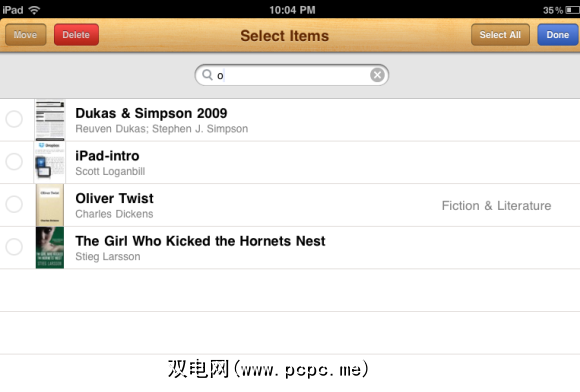
如果您想阅读,则需要书籍。在iBooks中,您可以直接从应用程序本身访问商店,并下载大量免费(和付费)书籍。您还可以下载ePub和PDF文件,然后通过iTunes上载它们,甚至通过电子邮件将它们发送给自己,然后使用iBooks打开它们。
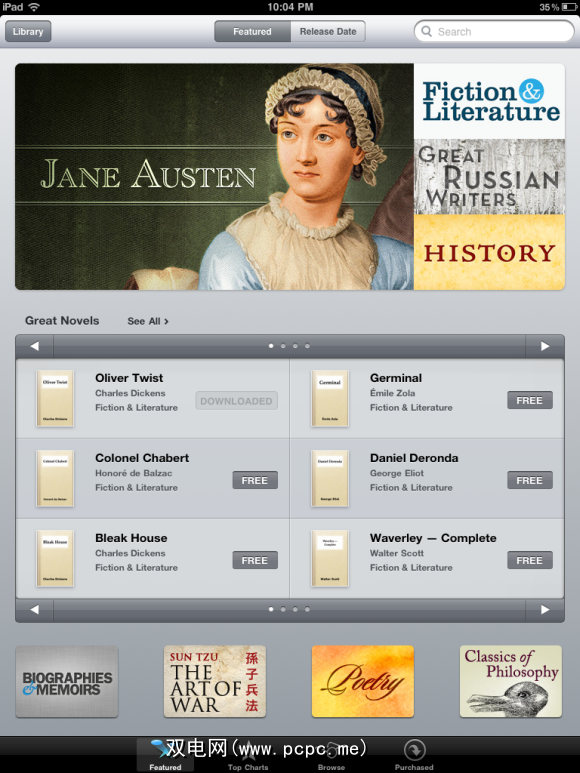
能够添加PDF是一个不错的功能(请参阅此处的操作方法) ),您还可以按馆藏(书籍,PDF,以及其他所需内容)对图书馆进行排序。
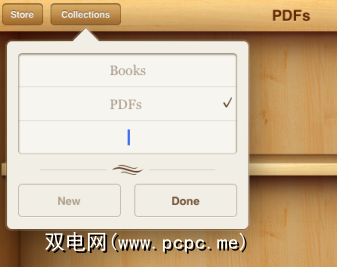
对于阅读体验,iBooks试图模仿一本真正的书籍–“页面"以及所有。您可以通过点击相应的一面来翻页,但是每次都必须忍受翻页动画。页面翻动反应灵敏,但是在您刚加载应用程序时它往往会变慢。
这些是iBook随附的默认设置。我觉得这不是很吸引人:
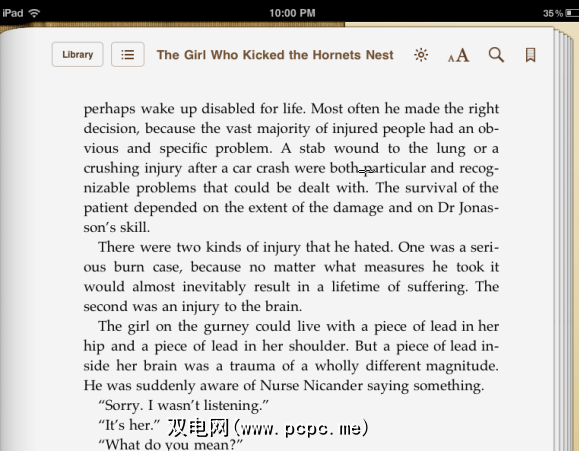
稍作调整后,我得到了一些我喜欢阅读的东西。您可以在几种字体,两种字体大小之间进行选择,打开和关闭棕褐色并控制亮度。菜单图标在那里,除非您以特定方式点击页面以使其消失。通常,我发现自己经常在那儿阅读。
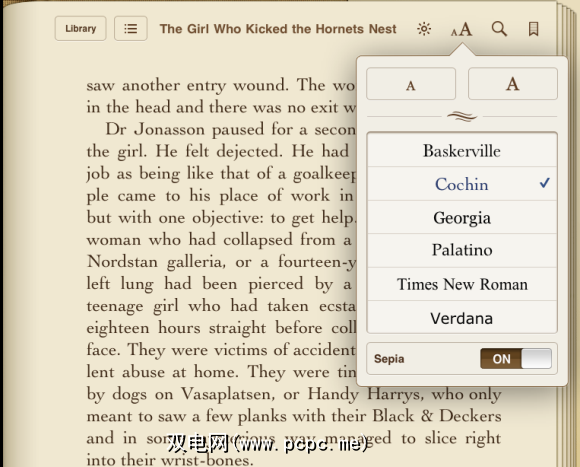
您可以轻松地在一本书中进行搜索(只有正在阅读的书),并且获得的结果非常集中。您与他们之间的联系并不多。您可以点击结果以转到该页面,结果将突出显示。

在阅读时,您可以长按任意一个单词。然后,您可以复制它,在字典中搜索它,突出显示它,写一个注释或在书中搜索它。突出显示看起来非常真实,几乎就像一个真实的标记!
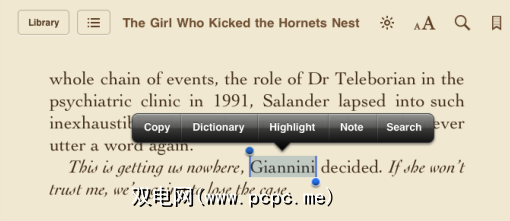
您还可以为页面添加书签,然后通过点击目录按钮然后查看书签来访问它们。您还将在这里看到您的重点和注释。
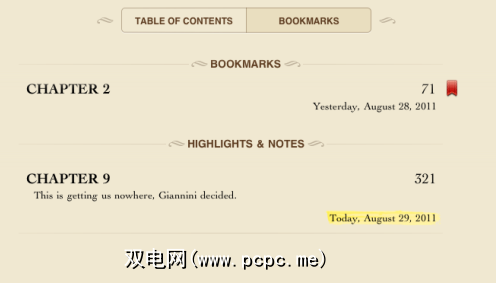
iPad版Kindle
iPad版Kindle可从应用商店免费下载。除了普通的Kindle以外,您还可以使用它。
主库是黑暗宜人的。感觉非常像电子书。
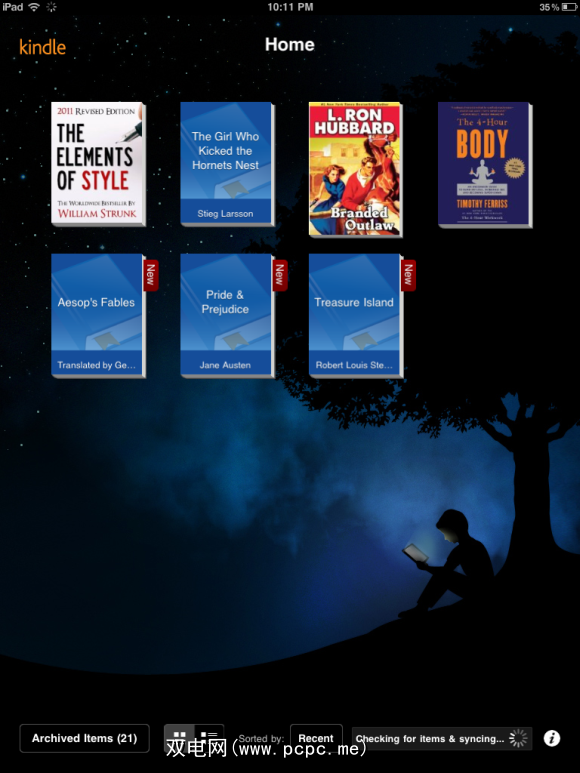
如果您想读书,则需要使用Kindle帐户注册Kindle。然后它将被同步,您将获得所有图书。
您可以在Amazon上获取更多图书,或下载.mobi文件。上传这些文件的最简单方法是将它们通过电子邮件发送给自己。通过Kindle应用程序,您还可以访问已存档的项目并将其轻松下载到iPad。我找不到在图书馆中搜索书籍的方法。
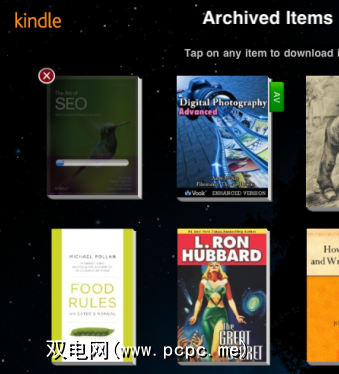
这是默认的阅读体验。简约的。我喜欢它。如您所见,看不到菜单图标(它们会自动消失),也没有“页面"。轻轻点按屏幕即可翻页。如果需要,您甚至可以取消烦人的翻页动画。只是一个带有文字的白色屏幕。
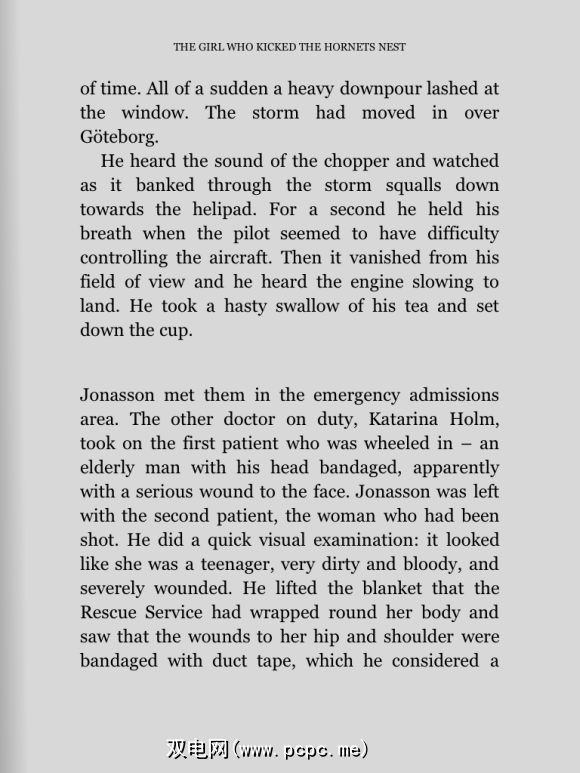
要使其变得更好,您可以使用设置。您可以从三种类型的背景中选择6种字体大小,还可以更改亮度。但是,您无法更改字体,所以无论如何,它都受其困扰。
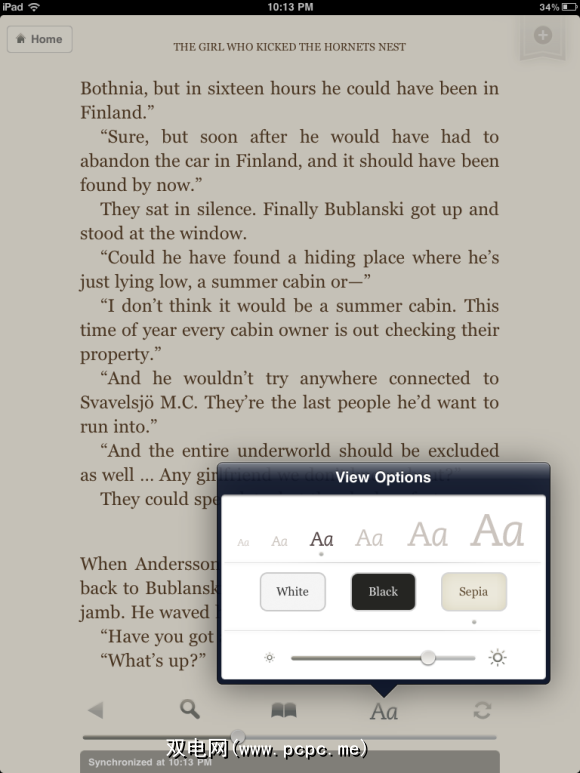
在书中搜索非常容易,快捷,并且您可以获取每个查询的完整上下文。再次点击一个结果将带您到相应的页面。
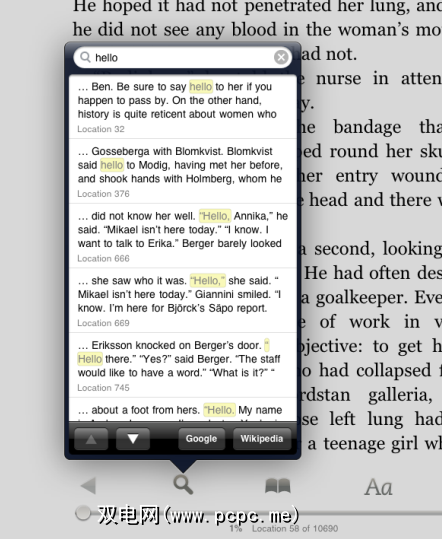
长按一个单词将使您可以选择突出显示该单词,添加注释或在Twitter或Facebook上共享。您还将在页面底部获得自动词典定义。
我想知道共享的含义,但是当我尝试共享时,出现了“ 不支持共享"错误消息。因此,当支持共享吗?
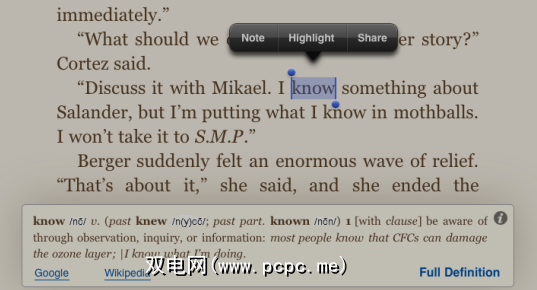
如果您添加书签,突出显示或注释,则可以通过点击书本图标并转到我的笔记和标记。

iPad版Kindle的最佳功能之一:您可以阅读黑底白字。您还可以使字体变大。这意味着您可以在晚上躺在床上轻松阅读,而无需打开灯光,也不会打扰共享卧室的人。太棒了! (查看这篇文章以了解如何为iBooks执行此操作)。
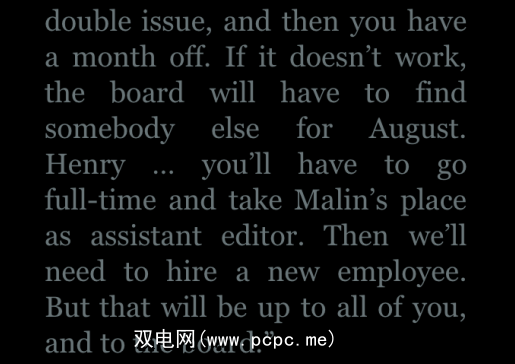
底线
对于获取新书,iBooks具有一个小的优势–您不需要额外的帐户。它也光滑且易于使用,并且库和注释工具很棒。但是,在阅读体验方面,我选择Kindle。对我来说,最简单的感觉就是看到文字。还有夜读–未来真的来了!
您更喜欢哪个?还是喜欢其他读者?分享评论!
图片来源:Shutterstock
标签: Amazon Kindle Ebooks eReader Reading

![iBooks与Kindle –哪个更好? [iPad]](https://static.pcpc.me/cover/2011/08/image154.png)






